با توجه به اینکه لپ تاپ دارای قطعات مختلفی می باشد، می توانید با انجام تست سلامت لپ تاپ نسبت به عملکرد صحیح این قطعات اطلاعات کافی به دست آورید. هر وسیله ای همچون لپ تاپ می تواند دچار اشکالات سخت افزاری و نرم افزاری شده و آسیب ببیند.
اما شما می توانید با تست عملکرد لپ تاپ، تمام اجزا و قطعات آن را مورد بررسی دقیق قرار داده تا بعدها دچار مشکل نشوید. چنانچه قصد دارید این تست را انجام دهید، اما نمی دانید باید از کجا شروع کنید، ما را در ادامه دنبال کنید تا به جزئیات کاملی از آن اشاره کنیم.

چرا تست سلامت لپ تاپ اهمیت دارد؟
همانطور که اشاره کردیم، در حال حاضر تست سلامت لپ تاپ یکی از مواردی است که باعث می شود از عملکرد صحیح دستگاه خود اطمینان حاصل کنید. با توجه به بالا بودن هزینه خرید لپ تاپ و اوضاع نابسامان اقتصادی کنونی، شما می توانید از طریق روش هایی به تست عملکرد لپ تاپ بپردازید تا دچار ضررهای مالی نشوید.
به این ترتیب در هنگام خرید لپ تاپ لازم است از سلامت دستگاه اطمینان حاصل کرده و عملکرد آن را تایید کنید. چرا که در صورت خرابی یکی از اجزای لپ تاپ، تعمیر لپ تاپ هزینه بر بوده و شما را با دردسرهای زیادی روبرو خواهد کرد. از این رو ما در این بخش به ارائه راهکارهایی اقدام کردیم که با کمک آن ها می توانید تست لپ تاپ نو یا دست دوم را انجام داده و آن را با خیال راحت خریداری نمایید.
تست سلامت از بخش های مختلف لپ تاپ
به منظور تست سلامت لپ تاپ لازم است به قطعات و بخش های مختلف دستگاه بپردازیم تا از سلامت آن ها مطمئن شوید. این بخش ها از قرار زیر هستند:
ظاهر لپ تاپ را بررسی کنید
شما می توانید با بررسی ظاهر لپ تاپ، خط و خش ها و شکستگی های احتمالی را مشاهده نمایید. با توجه به اینکه لپ تاپ های آکبند به گونه ای بسته بندی می شوند که ضربه گیری عالی دارند، اما ممکن است در طی حمل و نقل دچار ضربه دیدگی شده و با مشکل روبرو شوند.
به منظور خرید لپ تاپ دست دوم نیز آشکار است که باید ظاهر آن را به دقت مورد بررسی قرار دهید. در لپ تاپ را چندین بار باز و بستخ کرده و از سلامت لولاهای آن مطمئن شوید. در صورتی که در حین باز و بسته کردن لپ تاپ صدای غیر طبیعی ایجاد شود، ممکن است به دلیل شل بودن لولاها باشد.
علاوه بر این، پیچ های لپ تاپ را به خوبی بررسی کنید و باز شدن آن را چک کنید. در صورتی که لپ تاپ قبلا باز شده باشد، لازم است از فروشنده دستگاه علت آن را جویا شوید. چرا که لپ تاپ دست دوم در مقایسه با دستگاه آکبند، بیشتر در معرض خطر آسیب دیدگی و ضربه خوردن است. بنابراین باید این مورد را کاملا جدی بگیرید تا از بروز مشکلات احتمالی در آینده جلوگیری شود.
تست سلامت از صفحه نمایش لپ تاپ انجام دهید
به منظور تست سلامت لپ تاپ، پس از بررسی ظاهر دستگاه، باید صفحه نمایش آن را مورد بررسی قرار دهید. در صورتی که لپ تاپ نو خریداری می کنید، لازم است پیش از آنکه دستگاه را به خانه ببرید، از فروشنده درخواست نصب ویندوز روی لپ تاپ را داشته باشید.
چرا که با نصب ویندوز و روشن شدن دستگاه می توانید از سلامت بخش های داخلی و نرم افزاری لپ تاپ اطمینان حاصل کنید. پس از اینکه سیستم عامل روی لپ تاپ نصب شد، می توانید صفحه نمایش را از نظر خراشیدگی، شکستگی و یا پیکسل سوختگی مورد بررسی قرار دهید.
تست سلامت از کیبورد لپ تاپ انجام دهید
کیبورد یکی از قطعات مهم لپ تاپ بوده که در هنگام تست عملکرد لپ تاپ باید مورد بررسی قرار بگیرد. در صورتی که کیبورد عملکرد درستی نداشته باشد، باعث می شود قادر به استفاده از لپ تاپ نبوده و دچار مشکل شوید. به این ترتیب لازم است در هنگام خرید نو یا دست دوم با دقت به بررسی سلامت کیبورد بپردازید.
عواملی از قبیل وارد کردن ضربه، گرد و غبار، نفوذ رطوبت و فشار زیاد می توانند کلیدهای کیبورد را از کار بیندازند. به منظور تست سلامت کلیدهای کیبورد، می توانید از نرم افزارهای تست سلامت لپ تاپ استفاده کنید. برنامه Keyboard Test Utility یکی از برنامه های کاربردی بوده که باعث می شود سلامت کیبورد را مورد بررسی قرار دهید.
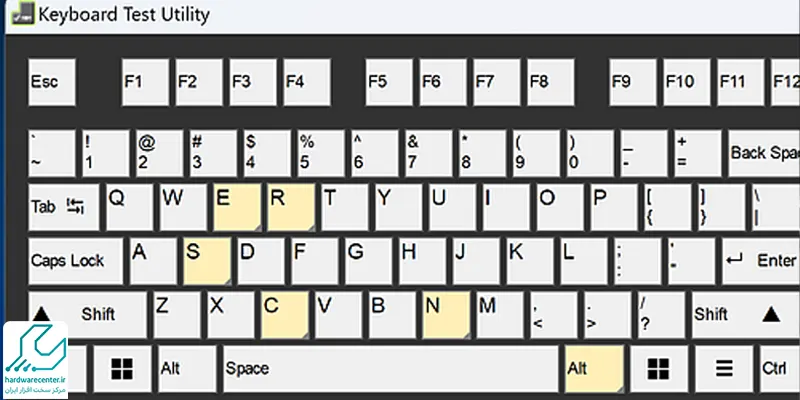
تست سلامت از تاچ پد لپ تاپ انجام دهید
به منظور تست سلامت لپ تاپ، می توانید کمی با آن کار کرده و از سالم بودن تاچ پد آن مطمئن شوید. کار کردن صفحه لمسی، کلید راست و چپ لپ تاپ و حرکت کردن نشانگر صفحه را مورد بررسی قرار دهید. با انتخاب چند فایل روی صفحه لپ تاپ، از کلید چپ تاچ پد استفاده کنید.
همچنین با کلید راست تاچ پد اقدام به حذف فایل ها یا ایجاد یک پوشه جدید نمایید. در صورتی که تمام کارهای ذکر شده را بدون هیچ مشکلی انجام دادید، باید بدانید که تاچ پد شما سالم بوده و از سلامت آن مطمئن باشید.
تست سلامت از باتری لپ تاپ انجام دهید
باتری لپ تاپ یکی از بخش های مهم دستگاه است که باید در زمان تست عملکرد لپ تاپ مورد توجه قرار بگیرد. به همین منظور لازم است آن را شارژ کرده و مدت زمان پر شدن شارژ آن را به همراه مدت زمان نگه داری شارژ مورد بررسی قرار دهید.
تست سلامت باتری لپ تاپ امری ضروری بوده که باید برای تمام لپ تاپ های نو و دست دوم انجام شود. چرا که برخی از لپ تاپ های نو به دلیل ماندن برای مدت زمان طولانی در انبار، ممکن است باتری آن ها دچار ضعف شده و عمر مفید خود را از دست بدهند. بنابراین حتما پیش از خرید باتری را استفاده کرده و نحوه عملکرد آن را چک کنید.
این مقاله ی کاربردی را از دست ندهید : افزایش کارایی و عملکرد باتری لپ تاپ
تست سلامت از هارد لپ تاپ انجام دهید
با توجه به اینکه هارد به عنوان محلی برای ذخیره سازی اطلاعات شناخته می شود، در هنگام تست سلامت لپ تاپ باید به آن توجه کرد. هارد اینترنال داده ها و اطلاعاتی را که برای عملکرد صحیح نیاز است، روی سیستم کامپیوتری ذخیره سازی می کند.
بروز هر گونه اختلال در هارد اینترنال باعث ایجاد مشکلات زیادی برای لپ تاپ شده و دستگاه را بلااستفاده می کند. برای تست سلامت هارد روش های زیادی وجود داشته که می توانید در زمان خرید برخی از آن ها را انجام دهید. برای تست هارد، ابتدا باید به سرعت انتقال فایل ها و عملکرد ویندوز همچون باز شدن برنامه ها توجه کنید.
در صورتی سرعت لپ تاپ کند باشد یا صدای تق تق از دستگاه به گوش برسد، باید بدانید که هارد اینترنال دچار ایراد است. به همین منظور می توانید از برخی برنامه ها از قبیل Hard Disk Sentinel، Sea Tools، Adata، HD Tune Pro، CrystalDiskInfo و آپشن Windows CHKDSK Tool در ویندوز استفاده کنید تا بعدها دچار مشکل نشوید.
با کمک این نرم افزارها می توانید علاوه بر تست سلامت هارد اینترنال، به طور مداوم دیسک را عیب یابی کرده و ایرادات آن را رفع کنید. در این برنامه ها امکان پارتیشن بندی حافظه هارد دیسک نیز وجود دارد که بسیار پرکاربرد می باشد.

تست سلامت از پردازنده (CPU) و کارت گرافیک لپ تاپ انجام دهید
برای تست سلامت لپ تاپ، هرگز نمی توانید از تست پردازنده و کارت گرافیک غافل شوید. با اجرای برنامه های سنگین همچون بازی های ویدئویی در لپ تاپ، می توانید پردازنده و کارت گرافیک آن را تست کنید. در صورتی که لپ تاپ در هنگام اجرای برنامه ها ریست شده و یا به صورت ناگهانی از برنامه خارج گردد، باید بدانید که پردازنده یا کارت گرافیک آن عملکرد درستی ندارد.
در برخی مواقع ممکن است در زمان اجرای بازی، صدایی از کارت گرافیک به گوش شما برسد. به این ترتیب لازم است بررسی سلامت این دو قطعه بسیار ضروری و مهم است. چرا که پردازنده معیوب قابلیت تعمیر نداشته و تعویض آن بسیار هزینه بر و دشوار است. از این رو باید توجه کنید لپ تاپی را که پردازنده آن دچار ایراد است، خریداری نکنید.
به منظور تست عملکرد پردازنده و کارت گرافیک می توانید از نرم افزارهایی استفاده کنید. یکی از بهترین برنامه ها FurMark بوده که برای استفاده از آن باید ابتدا وارد نرم افزار شده و گزینه GPU Stress Test را انتخاب نمایید و صبر کنید.
شما میتوانید برای تعمیر باتری لپ تاپ دل با 1662 تماس بگیرید
ممکن است در حین تست، لپ تاپ ریست شده، یا تصویر آن متوقف شود، یا مدتی کار نکند و نشانگر ماوس نیز حرکت نکند. در صورتی که این حالت اتفاق افتاد، کارت گرافیک شما دچار ایراد شده و عملکرد درستی از خود نشان نمی دهد.
همچنین برای تست پردازنده نیز می توانید این نرم افزار را استفاده کنید. به همین منظور لازم است گزینه CPU Burner را بزنید. در حین تست پردازنده ممکن است دستگاه کمی گرم شود و فن با توان بالایی کار کند. در نتیجه صداهای غیر طبیعی به گوش رسیده و عملکرد دستگاه کمی کند می شود.
این نشانه ها طبیعی بوده، چرا که در زمان تست پردازنده، نرم افزار الگوهای تکراری از داده ها را به صورت پیوسته به آن فرستاده و باعث می شود CPU تحت فشار قرار بگیرد. اما چنانچه در این شرایط لپ تاپ به صورت ناگهانی خاموش شود و یا عملکرد آن به قدری کند شود که دیگر صفحه کلید یا تاچ پد آن از کار بیفتد، به احتمال زیاد پردازنده دچار ایراد است.
تست سلامت از پورت های ورودی و خروجی لپ تاپ انجام دهید
یکی دیگر از موارد مهمی که در تست سلامت لپ تاپ اهمیت دارد، تست عملکرد پورت های ورودی و خروجی است. لپ تاپ دارای چندین پورت ورودی و خروجی همچون پورت USB، پورت HDMI، سوکت شارژر، هدفون، هندزفری و غیره است. این پورت ها ممکن است به هر دلیلی دچار ضربه دیدگی یا سوختگی شوند و کارایی خود را از دست بدهند.
به این ترتیب لازم است در هنگام خرید لپ تاپ، تمام پورت ها را تست کرده و از اتصال صحیح کابل رابط به لپ تاپ اطمینان حاصل نمایید. با توجه به اینکه تعمیر پورت های لپ تاپ کاری سخت است، در صورت خراب بودن پورت ها، توصیه می شود از خرید آن خودداری کنید.

تست سلامت از دوربین وب کم لپ تاپ انجام دهید
یکی از بخش های ساده تست سلامت لپ تاپ، مربوط به تست عملکرد دوربین وب کم است. به همین منظور دوربین را باز کنید و تصویر آن را چک کنید. در صورتی که تصویری نمایش داده نمی شود و یا خط و خش دارد، باید آن را پیگیری کنید. چرا که ممکن است دوربین دچار شکستگی شده باشد. همچنین وجود مشکلات دیگری از قبیل تیره بودن تصویر، وارونه بودن آن، تاخیر در نمایش و موارد دیگر همگی نشان دهنده خاربی دوربین لپ تاپ است.
تست سلامت از صدای لپ تاپ انجام دهید
شما می توانید با بررسی بلندگوهای لپ تاپ، به تست عملکرد لپ تاپ بپردازید. در صورت خرابی بلندگوها، قادر به پخش موسیقی نبوده و کیفیت صدای مناسبی نخواهید داشت. در صورت نیاز به تست تخصصی لپ تاپ با کارشناسان ما در نمایندگی دل تماس بگیرید.

